Chromebook을 별도의 화면이나 TV에 연결하는 방법

Chrome OS는 사용자가 Chromebook을 별도의 화면이나 TV에 연결할 수 있는 다양한 방법을 지원합니다.

물론 정품 인증 없이 Windows 10을 사용할 수도 있습니다. Windows 10을 정품 인증하지 않으면 개인 설정과 같은 일부 기능이 설정 앱에서 차단됩니다. 그 외에는 Windows 10이 여전히 잘 작동합니다. 실제로 Microsoft는 Windows 10이 정품 인증되지 않은 경우에도 모든 업데이트를 제공합니다.
그런데 아직 정품 인증을 하지 않으셨다면, 화면 오른쪽 구석에 Windows 10 정품 인증 알림이 보이시나요? 이 워터마크는 영구적이며 화면에 자주 나타납니다. 이것은 작은 귀찮은 일이지만, Windows 라이센스가 제대로 활성화되어 있어도 가끔 나타나는데, 작업할 때도 귀찮습니다. 이 문서에서는 Windows 10에서 저작권 요청 알림을 삭제하는 방법을 안내합니다.
Windows 10에서 저작권 요청 알림을 제거하는 방법
진행하기 전에 먼저 Windows 정품 인증에 대해 간략하게 설명하겠습니다. 운영 체제를 활성화하지 않고도 모든 컴퓨터에 Windows 10을 무료로 설치할 수 있습니다. Microsoft에서 Windows 사본을 확인하여 정품 버전인지 확인하세요. Windows 10을 정품 인증하는 방법에는 제품 키를 사용 하거나 디지털 라이선스를 사용 하는 두 가지 옵션이 있습니다 .
Microsoft 또는 기타 판매점에서 Windows 10 라이선스를 구입하면 제품 키를 받게 됩니다. 운영 체제가 사전 설치된 컴퓨터를 구입하는 경우에도 제품 키를 사용할 수 있습니다. 사용자가 Windows 7 또는 Windows 8.1 복사본에서 Windows 10을 업그레이드하는 경우 디지털 인증서가 있으므로 정품 인증을 위해 제품 키가 필요하지 않습니다.
Windows 10에서는 사용자가 디지털 인증서를 Microsoft 계정 에 연결하여 나중에 쉽게 다시 활성화할 수 있습니다.
본질적으로, 활성화되지 않은 Windows 10 복사본은 몇 가지 사소한 제한 사항만 제외하면 활성화된 버전과 거의 동일하게 작동합니다.
Windows가 정품 인증되지 않았음을 알리는 설정 알림과 함께 화면 오른쪽 하단에 Windows 정품 인증이라는 단어가 표시됩니다. 또한 배경 화면 , 색상, 작업 표시줄 및 기타 유사한 설정을 변경할 수 없는 등 설정 개인화 항목 을 사용할 수 없습니다 .
이러한 조정이 필요하지 않은 경우에는 활성화되지 않은 Windows 10이 훌륭하게 작동하며 시스템 업데이트도 계속 받을 수 있습니다.
시스템에 저작권 요청 메시지가 나타나는 이유를 알아보려면 설정 > 업데이트 및 보안 > 활성화 로 이동하세요 .
여기서는 귀하의 컴퓨터 상태와 이 저작권 표시를 활성화하거나 제거하기 위해 수행해야 할 작업을 확인할 수 있습니다. 몇 가지 일반적인 이유와 해결 방법을 살펴보겠습니다. 이 문서에서 문제가 다루어지지 않은 경우 특정 오류 코드를 검색할 수 있습니다.
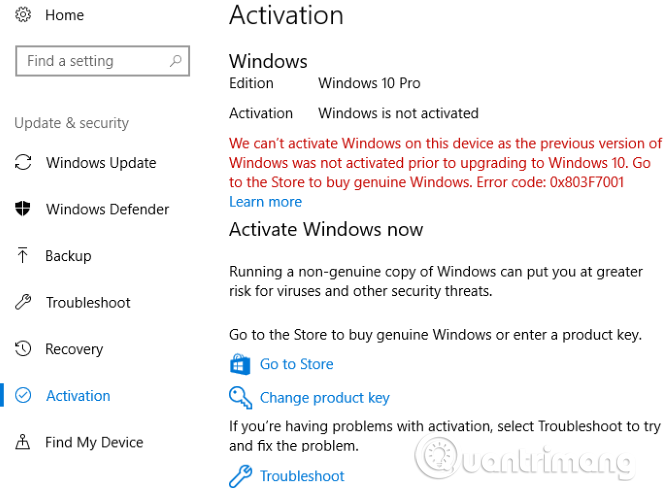
이전 버전의 Windows도 정품 인증되지 않았기 때문에 Windows 10이 정품 인증되지 않은 것을 위 스크린샷에서 확인할 수 있습니다. 이 Windows 10 시스템은 Windows 7에서 업그레이드되었으며 설치 중에 제품 키를 입력 하지 않았습니다.
따라서 Windows 10은 정품 인증되지 않고 이 저작권 표시가 표시됩니다. 컴퓨터에 새 Windows 복사본을 설치하고 설치 과정에서 제품 키를 입력하지 않은 경우에도 동일한 문제가 발생합니다.
이 문제를 해결하고 Windows 10 라이선스 요청 메시지를 제거하는 쉬운 방법은 가능한 경우 유효한 제품 키를 입력하는 것입니다. Windows 10은 유효한 Windows 7, Windows 8.1 또는 Windows 10 키를 허용합니다. 이전 Windows 7 컴퓨터에 아직 키가 있는 경우 Windows 10을 정품 인증할 수 있습니다.
제품 키 변경을 클릭 하고 25자리 제품 키를 입력하여 Windows를 정품 인증하세요. 너무 많이 사용되지 않은 유효한 키를 입력하면 Windows 10이 활성화되고 더 이상 저작권 요청 메시지를 사용할 수 없습니다.
Windows 7 또는 Windows 8.1 컴퓨터가 정품 인증되었지만 해당 제품 키를 알 수 없는 경우 Windows 제품 키를 복구하는 방법을 참조하세요 .
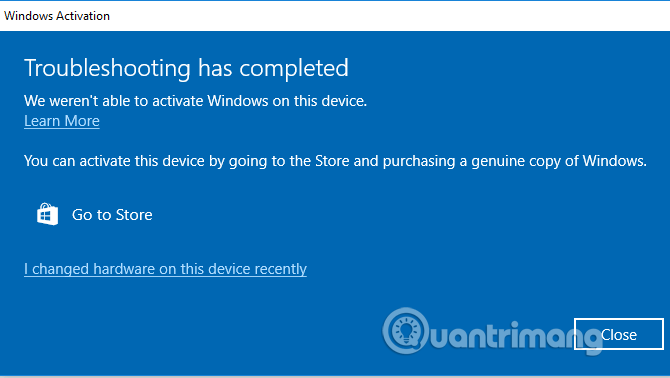
또 다른 일반적인 활성화 문제는 마더보드 교체와 같이 컴퓨터를 업그레이드 할 때 발생합니다 . Windows 10은 디지털 라이선스를 컴퓨터 구성 요소와 연결하므로 주요 변경 사항이 적용되면 더 이상 해당 라이선스를 컴퓨터로 인식하지 않습니다.
이 문제를 해결하려면 Windows 정품 인증 문제 해결사를 실행하여 Windows 계정을 컴퓨터에 다시 연결하고 Windows를 다시 정품 인증할 수 있습니다. 설정 > 업데이트 및 보안 > 활성화 로 다시 이동 하고 문제 해결을 클릭하여 문제 해결사를 엽니다 . 문제 해결사가 열리면 최근에 이 장치의 하드웨어를 변경했습니다를 클릭하여 Microsoft 계정에 로그인합니다.
하드웨어를 변경하기 전에 디지털 인증서를 Microsoft 계정에 연결하지 않으면 이 방법이 작동하지 않습니다. 도움을 받으려면 Microsoft 지원에 문의해야 합니다.
회사 서버에서 Windows를 정품 인증한 후 해당 서버와의 연결이 끊어진 경우 이 저작권 요청 메시지가 표시됩니다. 이는 덜 일반적이지만 여전히 언급할 가치가 있습니다.
활성화 메뉴에 액세스하면 조직의 활성화 서버에 연결할 수 없기 때문에 이 장치에서 Windows를 활성화할 수 없습니다. 라는 메시지가 표시됩니다 . 이 경우 컴퓨터를 회사 네트워크에 다시 연결하고 다시 활성화해야 합니다. 물리적으로 연결할 수 없는 경우 회사 VPN을 사용해야 합니다 .
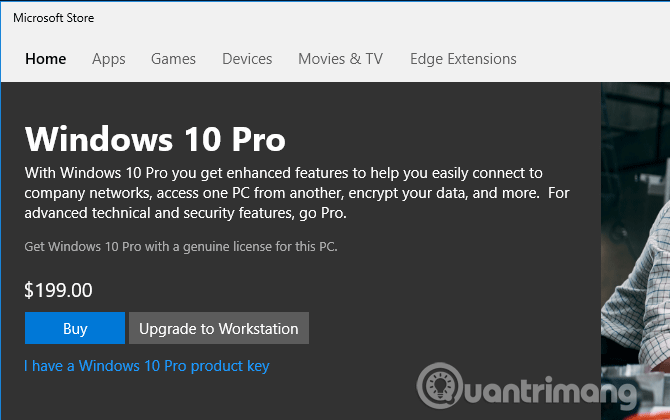
유효한 Windows 키가 없고, 디지털 라이선스를 Microsoft 계정에 연결하지 않고, 비즈니스 활성화에 문제가 없는 경우 남은 (법적) 유일한 옵션은 키를 구입하는 것입니다. 윈도우 10.
설정 의 활성화 메뉴 에서 제품 키를 구입할 수 있습니다 . 스토어로 이동을 클릭하세요 . 여기서는 설치한 버전에 따라 Windows 10 Home(320만 VND) 또는 Windows 10 Pro(460만 VND)용 제품 키를 구입할 수 있습니다.
그렇게 많은 돈을 쓰고 싶지 않다면 온라인으로 다른 소매업체를 찾아보세요. 예를 들어 Walmart는 이 글을 쓰는 시점에 230만 VND에 Windows 10 Home의 OEM 사본을 보유하고 있습니다. 타사 웹사이트에서는 훨씬 더 높은 할인 혜택을 받을 수 있지만, 가짜 키를 구매하지 않도록 주의하세요.
새 키로 Windows 10을 정품 인증하는 경우 정품 인증 메뉴로 돌아가서 Microsoft 계정에 연결했는지 확인하세요. 여전히 연결되지 않은 경우 계정 추가를 클릭 하고 나중에 다시 활성화할 수 있도록 Microsoft 계정에 로그인하세요.
기타 Windows 10 정품 인증 문제
위의 정품 인증 문제 외에도 잘못된 제품 키 문제도 발생합니다. 예를 들어 Windows 10 Home 키로는 Windows 10 Pro를 활성화할 수 없습니다.
또한 Microsoft는 Windows 정품 인증을 위해 제품 키를 구매할 수 있는 횟수를 제한합니다. 이전에 여러 개의 키를 사용한 적이 있는 경우 새 키를 구입하지 못할 수도 있습니다.
위의 활성화 방법이 작동하지 않고 라이선스 구매를 원하지 않는 경우 아래에서 실제로 활성화하지 않고 Windows 10 활성화 메시지를 삭제하는 방법을 확인할 수 있습니다.
이 기사에서는 이 문제에 대한 몇 가지 해결책을 간략하게 언급하지만 이 방법이 문제를 완전히 해결한다고 보장하지는 않는다는 점에 유의해야 합니다.
범용 워터마크 비활성화기
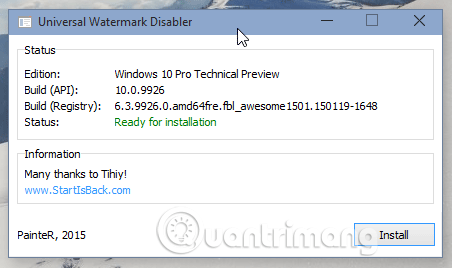
Winaero는 Windows 10 저작권 주장을 제거하기 위한 솔루션인 Universal Watermark Disabler라는 도구를 제공합니다.이 도구를 다운로드하여 연 다음 대화 상자에서 설치를 선택하여 컴퓨터에서 로그아웃하면 됩니다. 다시 로그인한 후 활성화 알림이 사라졌습니다.
https://winaero.com/download.php?view.1794KMS자동
이는 가짜 Windows 제품 키에 대한 좋은 대안입니다. Windows뿐만 아니라 Office와 같은 다른 Microsoft 제품도 정품 인증하는 데 사용할 수 있습니다.
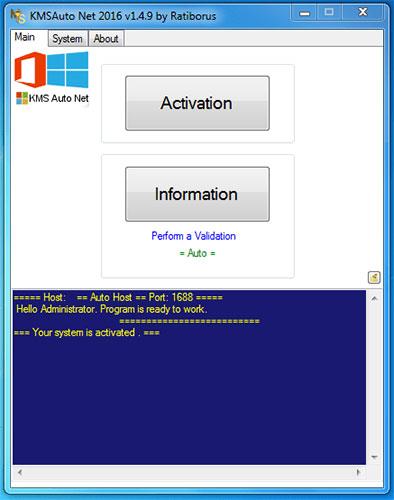
KMS자동
http://www.kmsauto.info/끝났습니다! 다시 로그인하면 Windows가 정품 인증되고 Windows 라이선스 요청 메시지가 사라집니다.
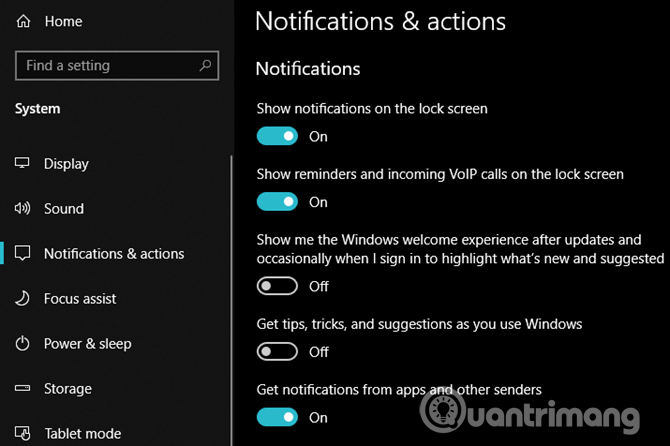
일부 사람들은 설정 > 시스템 > 알림 및 작업으로 이동하여 Windows 시작 환경 표시... 및 팁, 요령 및 제안 보기...를 비활성화 하면 재부팅 후 Windows 10 저작권 요청 텍스트가 비활성화된다고 보고했습니다.
이 방법을 사용하면 90일(3개월) 동안 일시적으로 Windows가 활성화됩니다. 즉, 90일 동안 Windows 라이선스 요청 메시지가 표시되지 않습니다. 하지만 90일이 지나면 이 방법을 다시 수행해야 합니다. 방법은 다음과 같습니다.
1단계 : 시작을 클릭 하고 PowerShell을 입력한 후 마우스 오른쪽 버튼을 클릭하고 관리자 권한으로 실행을 선택하여 관리자 권한으로 PowerShell을 엽니 다 . (UAC에서 메시지가 표시되면 예를 클릭합니다 .)
2단계 : PowerShell 창 에서 아래 명령을 입력하고 Enter를 누릅니다 .
slmgr /renew3단계 : 이제 장치를 다시 시작하면 앞으로 90일 동안 활성화 알림이 표시되지 않습니다.
다음과 같이 스크립트를 사용하여 Windows 정품 인증 알림을 비활성화합니다.
1단계 : 컴퓨터에서 메모장을 엽니다.
2단계 : 아래 텍스트를 복사하여 메모장 에 붙여넣습니다 .
@echo offtitle Activate Windows 7 / 8 / 8.1 / 10 for FREE!&cls&echo =====================================&echo #Copyright: MSGuides.com&echo =====================================&echo.&echo #Supported products:&echo – Windows 7 Professional&echo – Windows 7 Professional N&echo – Windows 7 Professional E&echo – Windows 7 Enterprise&echo – Windows 7 Enterprise N&echo – Windows 7 Enterprise E&echo – Windows 8 Core&echo – Windows 8 Core Single Language&echo – Windows 8 Professional&echo – Windows 8 Professional N&echo – Windows 8 Professional WMC&echo – Windows 8 Enterprise&echo – Windows 8 Enterprise N&echo – Windows 8.1 Core&echo – Windows 8.1 Core N&echo – Windows 8.1 Core Single Language&echo – Windows 8.1 Professional&echo – Windows 8.1 Professional N&echo – Windows 8.1 Professional WMC&echo – Windows 8.1 Enterprise&echo – Windows 8.1 Enterprise N&echo – Windows 10 Home&echo – Windows 10 Home N&echo – Windows 10 Home Single Language&echo – Windows 10 Home Country Specific&echo – Windows 10 Professional&echo – Windows 10 Professional N&echo – Windows 10 Education N&echo – Windows 10 Education N&echo – Windows 10 Enterprise&echo – Windows 10 Enterprise N&echo – Windows 10 Enterprise LTSB&echo – Windows 10 Enterprise LTSB N&echo.&echo.&echo ====================================&echo Activating your Windows… & cscript //nologo c:\windows\system32\slmgr.vbs /ipk FJ82H-XT6CR-J8D7P-XQJJ2-GPDD4 >nul&cscript //nologo c:\windows\system32\slmgr.vbs /ipk MRPKT-YTG23-K7D7T-X2JMM-QY7MG >nul&cscript //nologo c:\windows\system32\slmgr.vbs /ipk W82YF-2Q76Y-63HXB-FGJG9-GF7QX >nul&cscript //nologo c:\windows\system32\slmgr.vbs /ipk 33PXH-7Y6KF-2VJC9-XBBR8-HVTHH >nul&cscript //nologo c:\windows\system32\slmgr.vbs /ipk YDRBP-3D83W-TY26F-D46B2-XCKRJ >nul&cscript //nologo c:\windows\system32\slmgr.vbs /ipk C29WB-22CC8-VJ326-GHFJW-H9DH4 >nul&cscript //nologo c:\windows\system32\slmgr.vbs /ipk BN3D2-R7TKB-3YPBD-8DRP2-27GG4 >nul&cscript //nologo c:\windows\system32\slmgr.vbs /ipk 2WN2H-YGCQR-KFX6K-CD6TF-84YXQ >nul&cscript //nologo c:\windows\system32\slmgr.vbs /ipk NG4HW-VH26C-733KW-K6F98-J8CK4 >nul&cscript //nologo c:\windows\system32\slmgr.vbs /ipk XCVCF-2NXM9-723PB-MHCB7-2RYQQ >nul&cscript //nologo c:\windows\system32\slmgr.vbs /ipk GNBB8-YVD74-QJHX6-27H4K-8QHDG >nul&cscript //nologo c:\windows\system32\slmgr.vbs /ipk 32JNW-9KQ84-P47T8-D8GGY-CWCK7 >nul&cscript //nologo c:\windows\system32\slmgr.vbs /ipk JMNMF-RHW7P-DMY6X-RF3DR-X2BQT >nul&cscript //nologo c:\windows\system32\slmgr.vbs /ipk M9Q9P-WNJJT-6PXPY-DWX8H-6XWKK >nul&cscript //nologo c:\windows\system32\slmgr.vbs /ipk 7B9N3-D94CG-YTVHR-QBPX3-RJP64 >nul&cscript //nologo c:\windows\system32\slmgr.vbs /ipk BB6NG-PQ82V-VRDPW-8XVD2-V8P66 >nul&cscript //nologo c:\windows\system32\slmgr.vbs /ipk GCRJD-8NW9H-F2CDX-CCM8D-9D6T9 >nul&cscript //nologo c:\windows\system32\slmgr.vbs /ipk HMCNV-VVBFX-7HMBH-CTY9B-B4FXY >nul&cscript //nologo c:\windows\system32\slmgr.vbs /ipk 789NJ-TQK6T-6XTH8-J39CJ-J8D3P >nul&cscript //nologo c:\windows\system32\slmgr.vbs /ipk TX9XD-98N7V-6WMQ6-BX7FG-H8Q99 >nul&cscript //nologo c:\windows\system32\slmgr.vbs /ipk 3KHY7-WNT83-DGQKR-F7HPR-844BM >nul&cscript //nologo c:\windows\system32\slmgr.vbs /ipk 7HNRX-D7KGG-3K4RQ-4WPJ4-YTDFH >nul&cscript //nologo c:\windows\system32\slmgr.vbs /ipk PVMJN-6DFY6-9CCP6-7BKTT-D3WVR >nul&cscript //nologo c:\windows\system32\slmgr.vbs /ipk W269N-WFGWX-YVC9B-4J6C9-T83GX >nul&cscript //nologo c:\windows\system32\slmgr.vbs /ipk MH37W-N47XK-V7XM9-C7227-GCQG9 >nulecho ————————————&echo.&echo.&set i=1:serverif %i%==1 set KMS_Sev=kms7.MSGuides.comif %i%==2 set KMS_Sev=kms8.MSGuides.comif %i%==3 set KMS_Sev=kms9.MSGuides.comif %i%==4 goto notsupportedcscript //nologo c:\windows\system32\slmgr.vbs /skms %KMS_Sev% >nulcscript //nologo c:\windows\system32\slmgr.vbs /ato | find /i “successfully” && (echo.& echo ====================================== & echo. & choice /n /c YN /m “Would you like to visit my blog [Y,N]?” & if errorlevel 2 exit) || (echo The connection to the server failed! Trying to connect to another one… & echo Please wait… & echo. & echo. & set /a i+=1 & goto server)explorer “https://productkey.net”&goto halt:notsupportedecho ======================================&echo.&echo Sorry! Your version is not supported.:haltpause >nul3단계 : 메모장에서 파일로 이동 하고 다른 이름으로 저장을 클릭한 다음 파일 이름을 windows10.cmd 로 지정하고 (파일 이름이 .cmd로 끝나는 것이 중요함) 파일을 바탕 화면에 저장합니다.
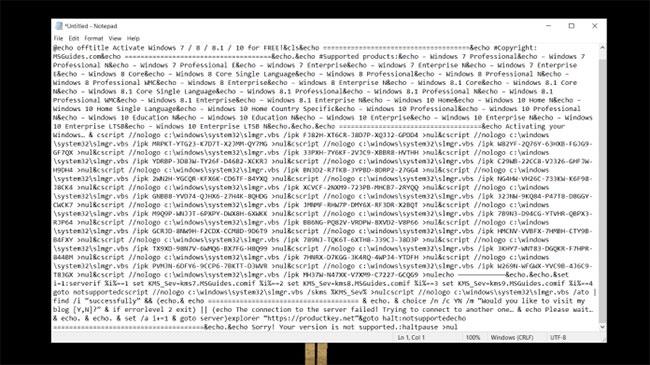
파일 이름을 windows10.cmd로 지정하세요.
4단계 : 새로 생성된 windows10.cmd 파일을 마우스 오른쪽 버튼으로 클릭 하고 관리자 권한으로 실행을 클릭합니다 .
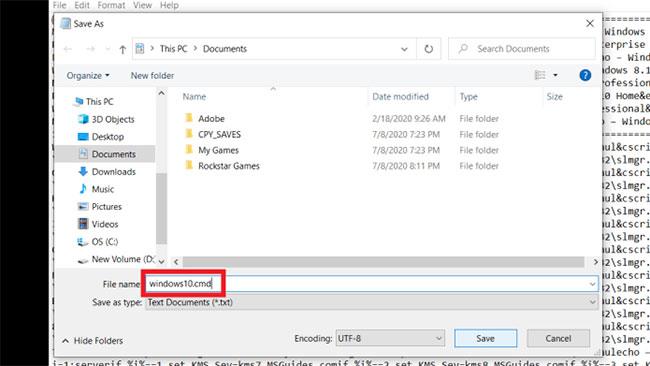
windows10.cmd 파일을 실행하세요.
5단계 : 컴퓨터를 다시 시작하여 Windows를 활성화합니다.
Windows 10 접근성 옵션을 사용하여 Windows 라이센스 요청 메시지를 제거할 수 있습니다. 방법은 다음과 같습니다.
1단계 : 시작 메뉴를 클릭 하고 제어판을 검색한 다음 이 앱을 클릭합니다.
2단계 : 접근성 센터 로 이동합니다 .
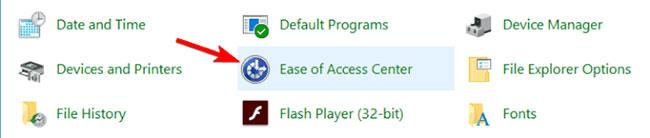
접근성 센터로 이동
3단계 : 다음 화면에서 컴퓨터를 보기 쉽게 설정 을 클릭합니다 .
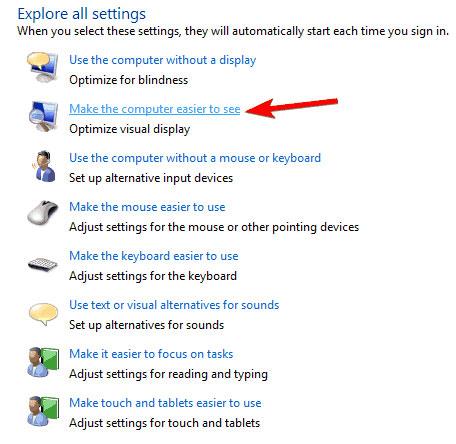
컴퓨터를 보기 쉽게 설정을 클릭하세요.
4단계 : 이제 이 화면 하단으로 스크롤하여 배경 이미지 제거 (사용 가능한 경우) 상자를 선택합니다 .
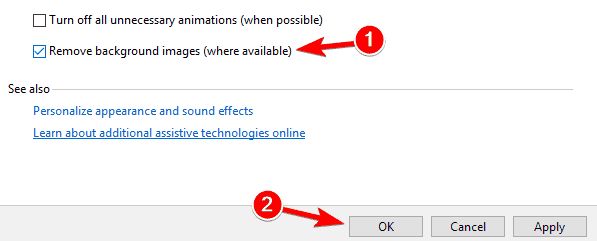
배경 이미지 제거(사용 가능한 경우) 확인란을 선택합니다.
5단계 : 확인을 클릭 하고 컴퓨터를 재부팅합니다.
위의 방법 후에 시도해 볼 수 있는 Windows 10 정품 인증 알림을 제거하는 두 가지 다른 방법이 있습니다. 첫 번째 방법은 taskkill /F /IM explorer.exe 명령이 포함된 배치 명령을 실행하는 것입니다 . 이 명령은 파일 탐색기와 해당 프로세스를 다시 시작합니다. 이 방법은 활성화 메시지와 직접적인 관련이 없지만 잠시 동안 사라지게 할 수 있으며 대부분 다시 돌아올 가능성이 높습니다.
두 번째 방법은 레지스트리를 편집하는 것입니다.
옵션 1:
PaintDesktopVersion 이라는 키를 찾아 0으로 설정 해야 합니다 .
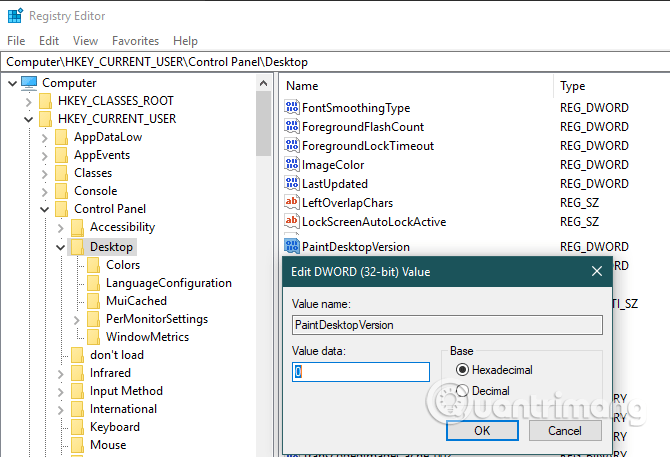
계획 2:
Windows 저작권 주장 고지를 제거하기 위해 타사 소프트웨어를 사용할 필요는 없습니다. "Start" 라는 레지스트리 값을 편집하기만 하면 됩니다 . 이를 수행하는 방법은 매우 간단합니다. 안전을 위해 레지스트리를 백업하신 후 아래 단계를 진행해주세요 .
1단계 : "시작" 키를 눌러 시작 메뉴를 엽니다 .
2단계 : "Registry Editor"를 입력 하고 결과를 클릭하여 레지스트리 편집기를 엽니다 .
3단계 : UAC(사용자 액세스 제어) 팝업 창 에서 "예"를 클릭합니다 .
4단계 : 아래 레지스트리 경로를 복사합니다.
5단계 : 주소 표시줄에 붙여넣고 "Enter"를 누릅니다. 레지스트리의 "svsvc" 폴더 로 이동됩니다.
6단계 : 오른쪽 페이지에서 "시작" 값을 찾아 두 번 클릭합니다.

"시작" 값을 찾아 두 번 클릭합니다.
7단계 : "값 데이터" 필드 에 "4"를 입력합니다.

"값 데이터" 필드에 "4"를 입력합니다.
8단계 : 확인을 클릭하여 변경 사항을 저장합니다.
9단계 : 레지스트리 편집기를 닫습니다.
10단계 : Windows 10을 다시 시작합니다.
시스템을 다시 시작한 후 모든 것이 제대로 진행되면 바탕 화면에 "Windows 정품 인증" 워터마크가 더 이상 표시되지 않습니다.
그렇긴 하지만, 저작권이나 Windows 정품 인증 요청을 제거한다고 주장하는 임의의 소프트웨어는 악성 코드가 포함되어 있을 수 있으므로 다운로드를 피해야 합니다 . 시스템 파일을 편집하거나 삭제해야 하는 기타 조치를 취하면 시스템에 문제가 발생할 수 있으므로 주의하십시오.
위에서는 Windows 10 저작권 요청 메시지를 제거하는 몇 가지 방법을 살펴보았지만 이를 영구적으로 제거하는 가장 안정적인 방법은 운영 체제를 활성화하는 것입니다. 그리고 앞서 살펴본 것처럼 이를 수행하기 위해 반드시 새 키를 구입할 필요는 없습니다.
활성화 없이 알림을 지우는 이러한 방법은 한동안 도움이 될 수 있지만 다시 돌아올 수도 있습니다. 개인화 옵션이 부족한 것이 마음에 들지 않는다면 그대로 두십시오.
당신의 성공을 기원합니다!
Chrome OS는 사용자가 Chromebook을 별도의 화면이나 TV에 연결할 수 있는 다양한 방법을 지원합니다.
iTop Data Recovery는 Windows 컴퓨터에서 삭제된 데이터를 복구하는 데 도움이 되는 소프트웨어입니다. 이 가이드에서는 iTop Data Recovery 사용 방법에 대해 자세히 설명합니다.
느린 PC와 Mac의 속도를 높이고 유지 관리하는 방법과 Cleaner One Pro와 같은 유용한 도구를 알아보세요.
MSIX는 LOB 애플리케이션부터 Microsoft Store, Store for Business 또는 기타 방법을 통해 배포되는 애플리케이션까지 지원하는 크로스 플랫폼 설치 관리자입니다.
컴퓨터 키보드가 작동을 멈춘 경우, 마우스나 터치 스크린을 사용하여 Windows에 로그인하는 방법을 알아보세요.
다행히 AMD Ryzen 프로세서를 실행하는 Windows 컴퓨터 사용자는 Ryzen Master를 사용하여 BIOS를 건드리지 않고도 RAM을 쉽게 오버클럭할 수 있습니다.
Microsoft Edge 브라우저는 명령 프롬프트와 같은 명령줄 도구에서 열 수 있도록 지원합니다. 명령줄에서 Edge 브라우저를 실행하는 방법과 URL을 여는 명령을 알아보세요.
이것은 컴퓨터에 가상 드라이브를 생성하는 많은 소프트웨어 중 5개입니다. 가상 드라이브 생성 소프트웨어를 통해 효율적으로 파일을 관리해 보세요.
Microsoft의 공식 Surface 하드웨어 테스트 도구인 Surface Diagnostic Toolkit을 Windows Store에서 다운로드하여 배터리 문제 해결 등의 필수 정보를 찾으세요.
바이러스가 USB 드라이브를 공격하면 USB 드라이브의 모든 데이터를 "먹거나" 숨길 수 있습니다. USB 드라이브의 숨겨진 파일과 폴더를 표시하는 방법은 LuckyTemplates의 아래 기사를 참조하세요.








